- Windows Defender is de eerste verdedigingslinie van Windows 10, maar sommige gebruikers kunnen het niet bijwerken en krijgen de 0x80240016 fout.
- Als u de updateservice voor uw besturingssysteem opnieuw start, zou dit probleem meteen moeten worden opgelost.
- U kunt de Windows Update-componenten ook handmatig resetten, maar volg de stappen zorgvuldig.
- Overweeg om een antivirusprogramma van derden te gebruiken voordat u ingewikkelde procedures gaat gebruiken.

Deze software zorgt ervoor dat uw stuurprogramma's blijven werken en beschermt u zo tegen veelvoorkomende computerfouten en hardwarestoringen. Controleer nu al uw chauffeurs in 3 eenvoudige stappen:
- DriverFix downloaden (geverifieerd downloadbestand).
- Klik Start scan om alle problematische stuurprogramma's te vinden.
- Klik Stuurprogramma's bijwerken om nieuwe versies te krijgen en systeemstoringen te voorkomen.
- DriverFix is gedownload door 0 lezers deze maand.
Windows Defender is een erg handige functie van
Windows 10 waarmee u ongewenste spyware en malwareprogramma's kunt verwijderen.Gebruikers hebben echter een probleem gevonden bij het bijwerken van deze functie, namelijk een update fout 0x80240016 verscheen en het updateproces stopte.
Er zijn een aantal oorzaken van dit probleem, een daarvan is de installatie van een ander programma.
Als u een installatie van een ander programma uitvoert terwijl u probeert te updaten Windows Defender, het werkt gewoon niet.
Dus als u een ander programma installeert, voltooi dan de installatie en probeer vervolgens Windows Defender bij te werken. Dit probleem treedt ook op wanneer de Windows Update-client geen toegang heeft tot het gebruikerstoken.
Om dit op te lossen, moet u uw updateservices opnieuw opstarten en zou de Windows Defender-updatefout 0x80240016 moeten verdwijnen.
Als u uw eigen technische ondersteuning wilt zijn, volgt u deze handleiding om te zien hoe u de Windows Update-service en zijn componenten opnieuw kunt starten.
Hoe los ik Windows Defender-updatefout 0x80240016 op?
1. Start de Windows Update-service opnieuw
- druk op Begin.
- Ga naar Zoeken en typ cmd.
- Klik op Als administrator uitvoeren om de opdrachtprompt met volledige privileges te starten.

- Typ de volgende opdrachten en druk op Enter:
net stop wuauserv
net start wauserv
- Sluit de opdrachtpromptvensters en probeer opnieuw updates toe te passen.
Opmerking: Voordat u de Windows Update-service opnieuw start, moet u ervoor zorgen dat u alle Windows Update- of Microsoft Update-vensters hebt gesloten.
2. Windows Update-componenten handmatig resetten
- Begin Opdrachtprompt als beheerder, zoals aangegeven in de bovenstaande stap.
- Schakel de. uit BITS-service, de Windows Update-service, en de cryptografische dienst.
- Voer hiervoor de volgende commando's in en druk op Enter:
netto stopbits
net stop wuauserv
net stop appidsvc
net stop cryptsvc
- Voer hiervoor de volgende commando's in en druk op Enter:
- Verwijder de qmgr*.dat bestanden.
- Typ hiervoor bij een opdrachtprompt de volgende opdracht en druk vervolgens op Enter:
Del "%ALLUSERSPROFILE%/Application Data/Microsoft/NetworkDownloaderqmgr*.dat"
- Typ daarna de volgende regel in de opdrachtprompt en druk op Enter:
cd /d %windir%system32
- Typ hiervoor bij een opdrachtprompt de volgende opdracht en druk vervolgens op Enter:
- Registreer de BITS-bestanden en de Windows Update-bestanden opnieuw.
- Typ hiervoor bij een opdrachtprompt de volgende opdrachten en druk op Enter na het typen van elke opdracht:
regsvr32.exe atl.dll
regsvr32.exe urlmon.dll
regsvr32.exe mshtml.dll
regsvr32.exe shdocvw.dll
regsvr32.exe browseui.dll
regsvr32.exe jscript.dll
regsvr32.exe vbscript.dll
regsvr32.exe scrrun.dll
regsvr32.exe msxml.dll
regsvr32.exe msxml3.dll
regsvr32.exe msxml6.dll
regsvr32.exe actxprxy.dll
regsvr32.exe softpub.dll
regsvr32.exe wintrust.dll
regsvr32.exe dssenh.dll
regsvr32.exe rsaenh.dll
regsvr32.exe gpkcsp.dll
regsvr32.exe sccbase.dll
regsvr32.exe slbcsp.dll
regsvr32.exe cryptdlg.dll
regsvr32.exe oleaut32.dll
regsvr32.exe ole32.dll
regsvr32.exe shell32.dll
regsvr32.exe initpki.dll
regsvr32.exe wuapi.dll
regsvr32.exe wuaueng.dll
regsvr32.exe wuaueng1.dll
regsvr32.exe wucltui.dll
regsvr32.exe wups.dll
regsvr32.exe wups2.dll
regsvr32.exe wuweb.dll
regsvr32.exe qmgr.dll
regsvr32.exe qmgrprxy.dll
regsvr32.exe wucltux.dll
regsvr32.exe muweb.dll
regsvr32.exe wuwebv.dll
- Typ hiervoor bij een opdrachtprompt de volgende opdrachten en druk op Enter na het typen van elke opdracht:
- Resetten Winstock door het volgende commando te typen:
netsh winsock reset - Nu moet u uw proxy-instellingen opnieuw instellen door deze regel toe te voegen:
netsh winhttp reset proxy - Reset de BITS-service, de Windows Update-service, en de cryptografische dienst door deze commando's toe te voegen:
netto startbits
net start wauserv
net start appidsvc
net start cryptsvc
- Installeer de nieuwste Windows Update Agent vanaf De ondersteuningspagina van Microsoft.
- Start uw pc opnieuw op.
Soms helpt het niet om alleen de Windows Update-service opnieuw in te stellen, maar moet u alle componenten opnieuw instellen.
Deze oplossing vereist veel register bewerken en sommige fouten kunnen ernstige problemen veroorzaken. Zorg er dus voor dat u een back-up van uw register hebt gemaakt voordat u deze stappen uitvoert.
3. Installeer een antivirus van derden
Windows Defender is misschien een behoorlijke beveiligingsoplossing en het is gratis, maar zoals u kunt zien, kan het veel problemen en hoofdpijn veroorzaken.
En als je het nog steeds niet kunt laten updaten, is het absoluut noodzakelijk om je pc niet onbeschermd achter te laten, dus je moet serieus nadenken over het aanschaffen van een antivirus van derden.
De hieronder aanbevolen tool wordt vertrouwd door meer dan 110 miljoen gebruikers over de hele wereld, dus het is volkomen veilig.
Deze oplossing wordt geleverd met een meerlaagse beveiligingsoplossing die niet alleen uw pc beschermt, maar ook uw webcam en uw router.

ESET Internet Security
Koppel uw pc met een vertrouwde en veilige oplossing die uw gegevens beschermt tegen alle mogelijke bedreigingen.
Dat is het! Door onze methoden te volgen, zou u nu Windows Defender moeten kunnen bijwerken zonder de 0x80240016-fout meer te zien.
Als u nog steeds op zoek bent naar een alternatief voor Windows Defender, raadpleeg dan ook onze lijst met de beste antivirusprogramma's met onbeperkte licentie, en kies er daar een uit.
Laat ons weten welke van de hierboven genoemde methoden het beste voor u werkte door uw feedback achter te laten in de opmerkingen hieronder.
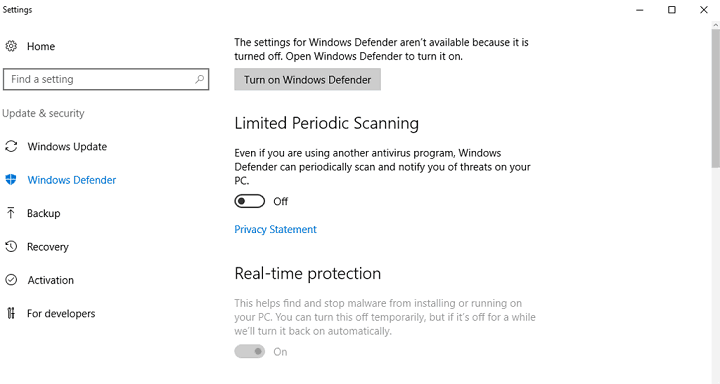
![Windows Defender start niet wanneer u dubbelklikt op het systeemvakpictogram [FIX]](/f/d177ae765bbf6a70176cf45886c6ed55.jpg?width=300&height=460)
